विंडोज होम सर्वर पर एक विंडोज 7 क्लाइंट पीसी कैसे जोड़ें [संस्करण 1]
माइक्रोसॉफ्ट विंडोज होम सर्वर शुद्ध कार्यशील / / March 18, 2020
पिछला नवीनीकरण
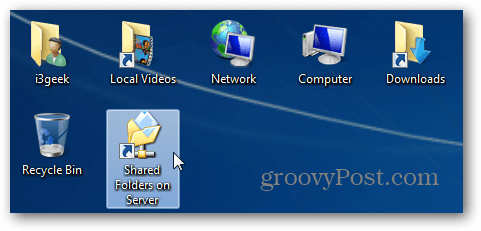
विंडोज होम सर्वर (WHS) की सबसे अच्छी विशेषताओं में से एक यह है कि यह आपके कंप्यूटर को रात भर का बैकअप देता है। लेकिन आपको पहले क्लाइंट कंप्यूटर में WHS कंसोल को जोड़ना होगा। यह कैसे करना है
अपने विंडोज होम सर्वर को स्थापित करने और स्थापित करने के बाद, यह आपके नेटवर्क पर अन्य कंप्यूटरों को जोड़ने का काम शुरू करने का समय है। इंटरनेट एक्सप्लोरर खोलें - अन्य ब्राउज़र भी काम करते हैं, लेकिन IE सर्वोत्तम परिणाम प्रदान करता है।
पता बार साफ़ करें और टाइप करें: http://[servername]:55000 - [सर्वरनेम] को अपने सर्वर के नाम से बदलें। मेरे उदाहरण में मैंने टाइप किया: http://geekserver: 55000 फिर Enter मारा। यह आपके WHS बॉक्स से वेबपेज से जुड़ रहा है।
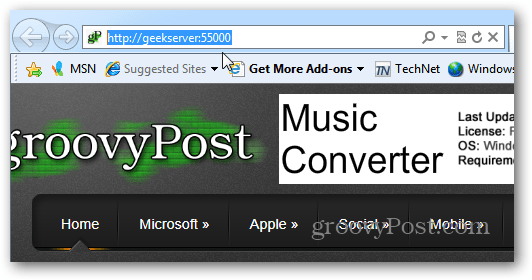
Windows होम सर्वर कनेक्टर सेटअप पृष्ठ प्रदर्शित करता है। अब डाउनलोड करें बटन पर क्लिक करें।
![sshot-2012-01-05- [08-40-54] sshot-2012-01-05- [08-40-54]](/f/2031877c624d5eadc2bbcf0244b37625.png)
यहां मैं IE 9 का उपयोग कर रहा हूं, इसलिए फ़ाइल डाउनलोड विकल्प नीचे की तरफ पॉप होता है। चूंकि आपके सर्वर की फ़ाइल सुरक्षित और विश्वसनीय है, इसलिए चलाएँ पर क्लिक करें। यदि आप चाहें तो इसे बचाने का विकल्प भी आपके पास है।
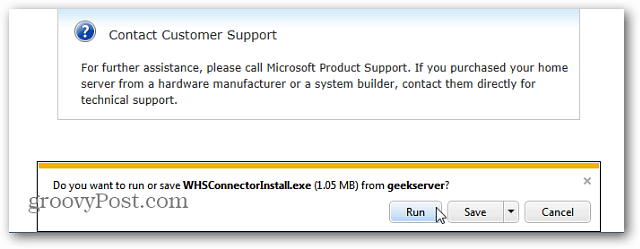
WHS कनेक्टर विज़ार्ड शुरू होता है। अगला पर क्लिक करें।
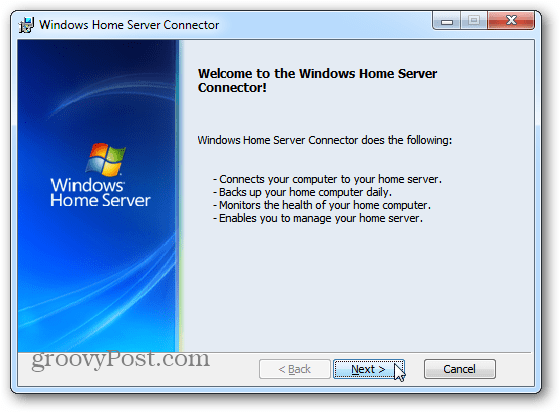
EULA स्वीकार करें और अगला क्लिक करें।
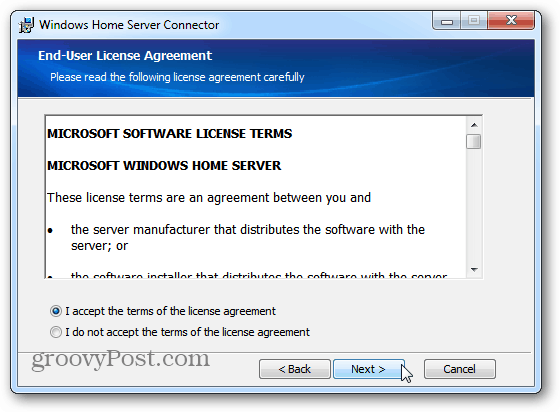
कनेक्टर स्थापित हो जाएगा - यह बस कुछ ही क्षण लेता है।
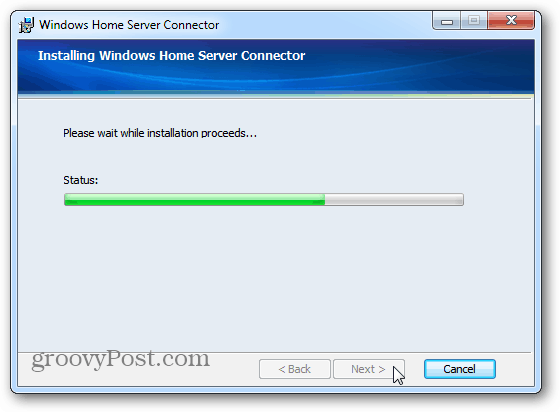
अब, आपने अपने होम सर्वर के लिए जो पासवर्ड बनाया है उसमें टाइप करें और नेक्स्ट पर क्लिक करें। यदि आपको यह याद नहीं है, तो पासवर्ड संकेत बटन पर क्लिक करें और यह आपके सर्वर को सेट करते समय आपके द्वारा बनाए गए अनुस्मारक को पॉप अप करेगा।
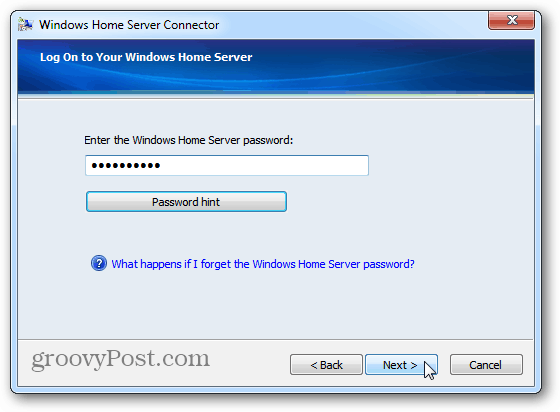
अब बैकअप के लिए अपने सिस्टम को जगाने के लिए चयन करें। WHS इसे वापस करने के लिए कंप्यूटर को स्लीप या हाइबरनेट मोड से जगाएगा। यदि आप सिस्टम को अपने नेटवर्क पर बैकअप रखने के बारे में गंभीर हैं, तो मैं उन्हें जगाने के लिए सेट करने की सलाह देता हूं। अगला पर क्लिक करें।
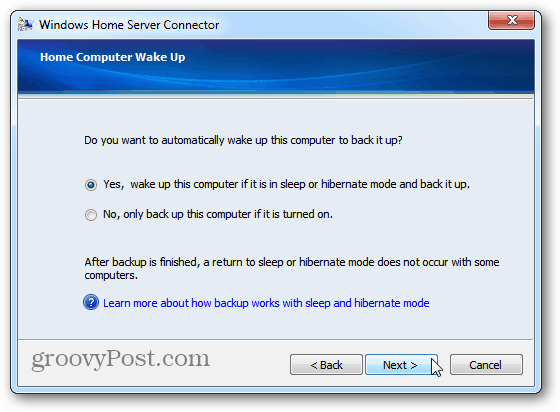
जब क्लाइंट कंप्यूटर Windows होम सर्वर से जुड़ता है और बैकअप कॉन्फ़िगर किया जाता है, तो कुछ सेकंड प्रतीक्षा करें। अगला पर क्लिक करें।
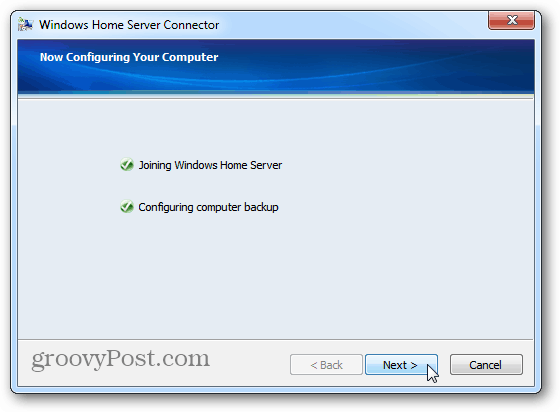
सफलता। Windows होम सर्वर कनेक्टर कॉन्फ़िगरेशन पूर्ण है। समाप्त पर क्लिक करें।
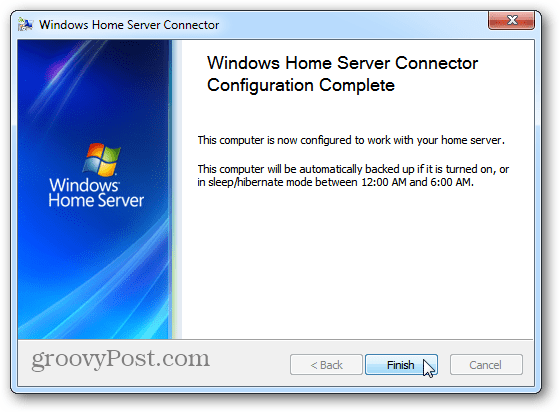
फिर आप देखेंगे कि यह आपके सर्वर पर साझा किए गए फ़ोल्डर के लिए अपने डेस्कटॉप पर एक नया शॉर्टकट आइकन डालता है।
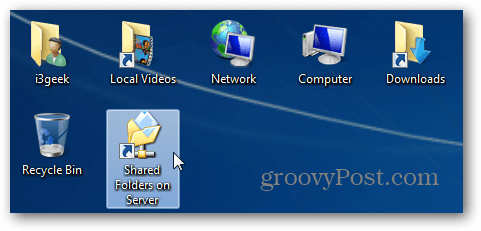
साझा फ़ोल्डर शॉर्टकट खोलना आपको अपने होम सर्वर पर साझा किए गए फ़ोल्डरों तक पहुंच प्रदान करता है। अब आप अपने क्लाइंट कंप्यूटर और सर्वर के बीच फ़ाइलों और फ़ोल्डरों को स्थानांतरित कर सकते हैं।
ग्रूवी! तम तैयार हो। आपका पीसी डब्लूएचएस के लिए दैनिक रूप से बैकअप लिया जाएगा और आप उनके बीच फ़ाइलों और फ़ोल्डरों को स्थानांतरित करना शुरू कर सकते हैं।
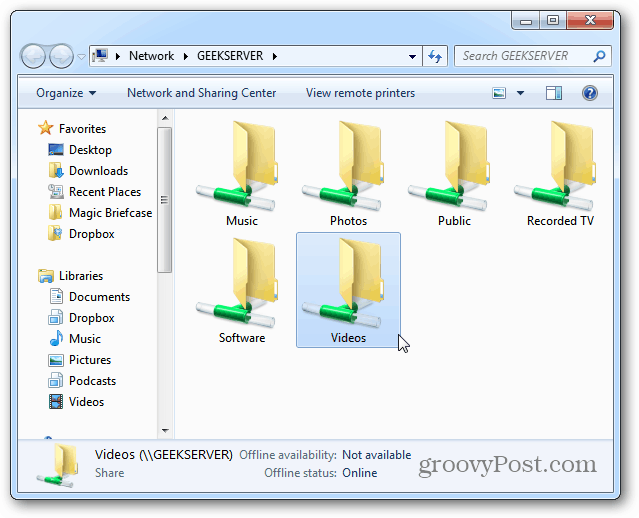
यह विंडोज होम सर्वर कंसोल भी स्थापित करता है। आप इसे स्टार्ट मेनू में पाएंगे और विंडोज 7 में आइकन को अपने टास्कबार पर पिन कर सकते हैं।
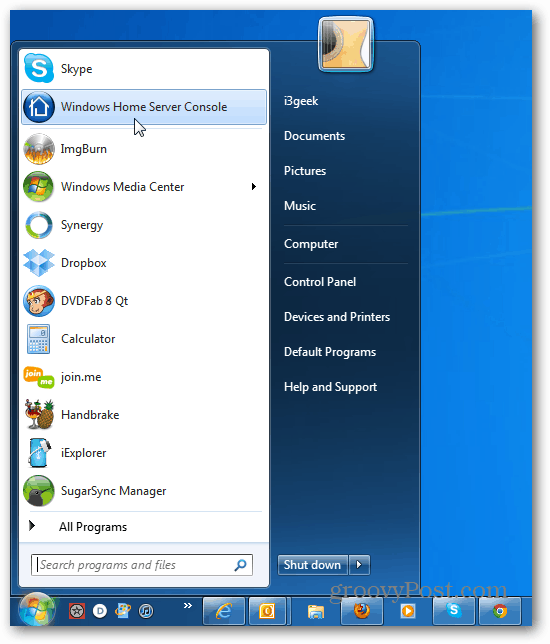
यह दूरस्थ डेस्कटॉप जैसी उपयोगिता है जिसका उपयोग आप कंप्यूटर, बैकअप, उपयोगकर्ता खाते और अपने नेटवर्क पर क्लाइंट से अपने होम सर्वर पर बहुत अधिक करने के लिए करते हैं।
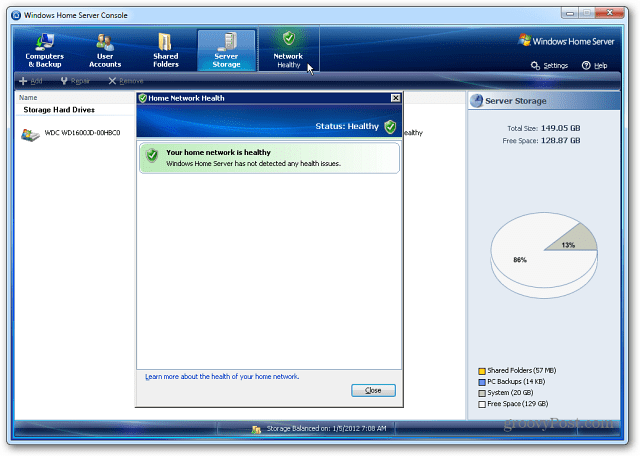
Windows होम सर्वर सर्वर 2003 आर्किटेक्चर पर चलता है। यदि आपके पास एक अतिरिक्त डेस्कटॉप है जिसका उपयोग नहीं किया जा रहा है, तो इसे होम सर्वर में बदलना एक प्रभावी तरीका है।
यदि आप सर्वर संग्रहण स्थान पर कम चल रहे हैं, तो यह जांचें कि यह कितना आसान है WHS में एक बाहरी ड्राइव जोड़ें.
![विंडोज होम सर्वर पर एक विंडोज 7 क्लाइंट पीसी कैसे जोड़ें [संस्करण 1]](/uploads/acceptor/source/78/free_horizontal_on_white_by_logaster__1_.png)